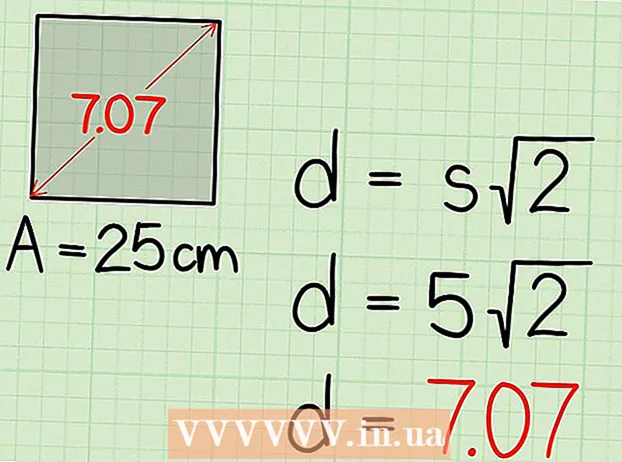Autor:
Sara Rhodes
Dátum Stvorenia:
11 Február 2021
Dátum Aktualizácie:
1 V Júli 2024
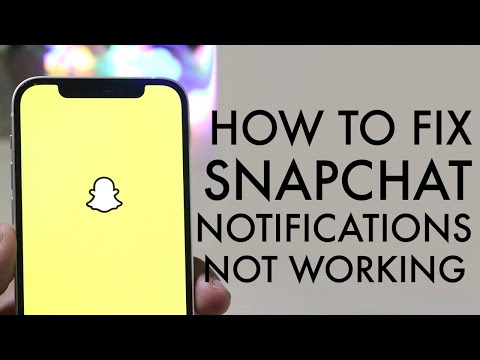
Obsah
- Kroky
- Metóda 1 z 3: Ako povoliť upozornenia v aplikácii
- Metóda 2 z 3: Ako zapnúť upozornenia na iPhone
- Metóda 3 z 3: Ako povoliť upozornenia v systéme Android
- Tipy
- Varovania
V tomto článku sa naučíte, ako Snapchat povoliť upozornenia v aplikáciách a smartfónoch. Upozornenia v aplikácii budú prichádzať iba vtedy, keď je spustená aplikácia Snapchat, a upozornenia na smartfóny budú prichádzať iba vtedy, keď je aplikácia spustená alebo nie.
Kroky
Metóda 1 z 3: Ako povoliť upozornenia v aplikácii
 1 Spustite Snapchat
1 Spustite Snapchat  . Klepnite na ikonu bieleho ducha na žltom pozadí. Ak ste už prihlásení do Snapchatu, fotoaparát sa otvorí na obrazovke.
. Klepnite na ikonu bieleho ducha na žltom pozadí. Ak ste už prihlásení do Snapchatu, fotoaparát sa otvorí na obrazovke. - Ak ste sa ešte neprihlásili, kliknite na Prihlásiť sa, zadajte svoje užívateľské meno a heslo a potom klepnite na Prihlásiť sa.
 2 Kliknite na svoj profilový obrázok ako obrázok Bitmoji. Nájdete ho v ľavom hornom rohu obrazovky. Zobrazí sa ponuka.
2 Kliknite na svoj profilový obrázok ako obrázok Bitmoji. Nájdete ho v ľavom hornom rohu obrazovky. Zobrazí sa ponuka. - Ak Bitmoji nepoužívate na Snapchate, kliknite na ikonu siluety osoby.
 3 Kliknite na „Nastavenia“
3 Kliknite na „Nastavenia“  . Konkrétne klepnite na ikonu v tvare ozubeného kolieska v pravom hornom rohu obrazovky.
. Konkrétne klepnite na ikonu v tvare ozubeného kolieska v pravom hornom rohu obrazovky.  4 Kliknite na Oznámenia. Táto možnosť je v sekcii „Môj účet“. Otvorí sa stránka s upozornením.
4 Kliknite na Oznámenia. Táto možnosť je v sekcii „Môj účet“. Otvorí sa stránka s upozornením. - Na zariadení Android prejdite nadol do sekcie Rozšírené a potom klepnite na Nastavenia upozornení.
 5 Zapnite upozornenia. Kliknutím na biely posúvač vedľa položky Príbehy povolíte náhodné upozornenia v aplikácii Príbehy; ak je posúvač zelený, upozornenia sú už zapnuté. Toto je jediné upozornenie v aplikácii dostupné pre Snapchat.
5 Zapnite upozornenia. Kliknutím na biely posúvač vedľa položky Príbehy povolíte náhodné upozornenia v aplikácii Príbehy; ak je posúvač zelený, upozornenia sú už zapnuté. Toto je jediné upozornenie v aplikácii dostupné pre Snapchat. - Na zariadení Android začiarknite políčko „Príbehy“. Ak je políčko už začiarknuté, sú povolené upozornenia na príbehy.
- V systéme Android si môžete tiež vybrať typ upozornenia. Ak to chcete urobiť, začiarknite políčko vedľa jednej alebo všetkých nasledujúcich možností:
- Zobuďte obrazovku - obrazovka zariadenia sa zapne a ihneď po prijatí záberu sa na ňom zobrazí upozornenie.
- Blikajúce svetlo - Blesk fotoaparátu zariadenia začne blikať, keď zachytíte blesk.
- Vibrácie - zariadenie bude vibrovať, keď zaznie cvaknutie.
- Zvuk - zariadenie vydá zvuk, keď zacvakne.
- Zavolajte - zariadenie zazvoní, keď prijme prichádzajúci audio alebo video hovor zo Snapchatu.
 6 Kliknite na tlačidlo Späť. Nachádza sa v ľavom hornom rohu obrazovky. Nastavenia upozornení v aplikácii sa uložia a vrátite sa na stránku nastavení.
6 Kliknite na tlačidlo Späť. Nachádza sa v ľavom hornom rohu obrazovky. Nastavenia upozornení v aplikácii sa uložia a vrátite sa na stránku nastavení.
Metóda 2 z 3: Ako zapnúť upozornenia na iPhone
 1 Spustite aplikáciu Nastavenia
1 Spustite aplikáciu Nastavenia  . Na domovskej obrazovke kliknite na ikonu v tvare ozubeného kolieska.
. Na domovskej obrazovke kliknite na ikonu v tvare ozubeného kolieska.  2 Klepnite na Oznámenia. Túto možnosť nájdete v hornej časti ponuky.
2 Klepnite na Oznámenia. Túto možnosť nájdete v hornej časti ponuky.  3 Posuňte zobrazenie nadol a klepnite na Snapchat. Aplikácie sú zoradené podľa abecedy.
3 Posuňte zobrazenie nadol a klepnite na Snapchat. Aplikácie sú zoradené podľa abecedy.  4 Kliknite na biely posúvač vedľa položky „Zapnúť upozornenia“
4 Kliknite na biely posúvač vedľa položky „Zapnúť upozornenia“  . Nachádza sa v hornej časti obrazovky. Jazdec sa zazelená
. Nachádza sa v hornej časti obrazovky. Jazdec sa zazelená  - to znamená, že sú zapnuté upozornenia Snapchat.
- to znamená, že sú zapnuté upozornenia Snapchat.  5 Zapnite ďalšie upozornenia. Ak sú vedľa ostatných upozornení na stránke biele posúvače, klepnite na posúvače vedľa upozornení, ktoré chcete povoliť:
5 Zapnite ďalšie upozornenia. Ak sú vedľa ostatných upozornení na stránke biele posúvače, klepnite na posúvače vedľa upozornení, ktoré chcete povoliť: - Zvuk - iPhone po prijatí oznámenia pípne.
- Nálepka s odznakom - Na ikone aplikácie Snapchat sa zobrazí číslo s červeným pozadím označujúce počet neotvorených úchytov.
- Zobraziť na uzamknutej obrazovke - Na uzamknutej obrazovke iPhone sa budú zobrazovať oznámenia Snapchat.
- Zobraziť v histórii - Neotvorené upozornenia Snapchat sa zobrazia v ponuke História, ktorú je možné zobraziť prejdením prstom nadol z hornej časti obrazovky.
- Zobraziť ako bannery - V hornej časti odomknutej obrazovky iPhone sa zobrazia oznámenia Snapchat.
 6 Vyberte typ upozornenia. Pod posúvačom vedľa položky „Zobraziť ako bannery“ kliknite na „Dočasné“ alebo „Trvalé“. Tieto možnosti nebudú k dispozícii, ak ste neaktivovali možnosť „Zobraziť ako bannery“.
6 Vyberte typ upozornenia. Pod posúvačom vedľa položky „Zobraziť ako bannery“ kliknite na „Dočasné“ alebo „Trvalé“. Tieto možnosti nebudú k dispozícii, ak ste neaktivovali možnosť „Zobraziť ako bannery“. - Na určitú dobu sa na obrazovke budú zobrazovať „dočasné“ upozornenia a „trvalé“ upozornenia, kým ich neprejdete prstom.
 7 Vyberte možnosť ukážky. To vám umožní zobraziť ukážku obsahu oznámenia Snapchat. Posuňte zobrazenie nadol, kliknite na položku Zobraziť miniatúry a potom vyberte jednu z nasledujúcich možností:
7 Vyberte možnosť ukážky. To vám umožní zobraziť ukážku obsahu oznámenia Snapchat. Posuňte zobrazenie nadol, kliknite na položku Zobraziť miniatúry a potom vyberte jednu z nasledujúcich možností: - Vždy (predvolené) - Vždy sa zobrazia miniatúry záberov.
- Po odomknutí - Snap miniatúry sa budú zobrazovať iba na odomknutej obrazovke.
- Nikdy - Snap miniatúry sa nezobrazia.
 8 Ukončite aplikáciu Nastavenia. Odteraz sa na iPhone budú zobrazovať oznámenia Snapchatu.
8 Ukončite aplikáciu Nastavenia. Odteraz sa na iPhone budú zobrazovať oznámenia Snapchatu.
Metóda 3 z 3: Ako povoliť upozornenia v systéme Android
 1 Spustite aplikáciu Nastavenia
1 Spustite aplikáciu Nastavenia  . Kliknite na ikonu v tvare ozubeného kolieska.
. Kliknite na ikonu v tvare ozubeného kolieska.  2 Posuňte zobrazenie nadol a klepnite na Aplikácie. Nachádza sa v strede stránky s nastaveniami. Otvorí sa zoznam nainštalovaných aplikácií.
2 Posuňte zobrazenie nadol a klepnite na Aplikácie. Nachádza sa v strede stránky s nastaveniami. Otvorí sa zoznam nainštalovaných aplikácií. - Na niektorých zariadeniach sa táto možnosť nazýva Aplikácie a oznámenia.
 3 Posuňte zobrazenie nadol a klepnite na Snapchat. Aplikácie sú zoradené podľa abecedy.
3 Posuňte zobrazenie nadol a klepnite na Snapchat. Aplikácie sú zoradené podľa abecedy.  4 Klepnite na Oznámenia. Je v strede stránky. Otvorí sa stránka s upozornením Snapchat.
4 Klepnite na Oznámenia. Je v strede stránky. Otvorí sa stránka s upozornením Snapchat.  5 Klepnite na sivý posúvač vedľa položky „Zobraziť bodky upozornení“
5 Klepnite na sivý posúvač vedľa položky „Zobraziť bodky upozornení“  . Posuvník zmodrie
. Posuvník zmodrie  - to znamená, že teraz sa na zariadení Android budú zobrazovať stručné oznámenia o prijatých záberoch.
- to znamená, že teraz sa na zariadení Android budú zobrazovať stručné oznámenia o prijatých záberoch. - Ak chcete dostávať upozornenia Snapchatu, keď je vaše zariadenie v režime Nerušiť, klepnite na sivý posúvač Priorita.
- Uistite sa, že je vypnutá možnosť „Blokovať všetko“.
 6 Klepnite na ikonu Späť. Je to v ľavom hornom rohu. Upozornenia Snapchat sa teraz budú zobrazovať vo vašom zariadení s Androidom.
6 Klepnite na ikonu Späť. Je to v ľavom hornom rohu. Upozornenia Snapchat sa teraz budú zobrazovať vo vašom zariadení s Androidom.
Tipy
- Ak v nastaveniach smartfónu nemôžete nájsť sekciu Upozornenia pre Snapchat alebo sa vám nezobrazujú žiadne dostupné oznámenia, preinštalujte si aplikáciu Snapchat.
Varovania
- Snapchat má údajne problémy s doručovaním upozornení na zariadenia Android. Toto je problém samotnej aplikácie, nie vášho smartfónu alebo jej nastavení.